יוצר תפריט DVD: 8 בחירות מובילות לתפריטי דיסקים מקסימים [2024]
האם אתה רוצה שהסרטון שלך ב-DVD ייראה מקצועי וירשים את הקהל שלך על ידי התאמה אישית של התפריט שלו? זה אולי מסובך בהתחלה, אבל עם יוצר תפריט DVD מתאים, אתה יכול לעשות את זה ברגע! באיזו תוכנה הכי כדאי להשתמש? כדי לעזור לך, מאמר זה סקר שמונה יוצרי תפריט מושלמים עם התכונות הטובות ביותר שלהם להציע. לפיכך, גלול למטה כדי לראות את הרשימה ולראות מה מתאים ביותר לדרישות שלך כדי לעזור לך להתאים אישית את תפריט ה-DVD שלך.
רשימת מדריכים
AnyRec DVD Creator - ספק תפריטים מוגדרים מראש בהרבה ערכות נושא DVDStyler - מציע 28 תבניות תפריט DVD לבחירה Disco DVD Creator - שמור את הקבצים הצרובים לשימוש מאוחר יותר iSkysoft DVD Creator - מסוגל להוריד ערכות נושא נוספות צורב DVD של Cisdem - גרור ושחרר את קבצי הווידאו שלך לצריבה DVD Flick - מכסה טונות של קבצי וידאו ואודיו לצריבה XiliSoft DVD Creator - תמיכה ב-Codec וידאו ואודיו מרובים Aimersoft DVD Creator - מרכיב למעלה מ-100 מצבי תפריט FAQsAnyRec DVD Creator - ספק תפריטים מוגדרים מראש בהרבה ערכות נושא
בדוק תחילה את יוצר ה-DVD עם תוכנת תפריט שיכולה לסייע לך בצריבת כל הסרטונים ל-DVD—AnyRec DVD Creator. שמירה על הסרטונים הבלתי נשכחים שלך בפורמטים כמו MP4, AVI, FLV ועוד ל-DVD יהיה אפשרי ללא מאמץ באמצעות תוכנית סופר מהירה זו. לא רק זה, תוכנה זו להכנת תפריט DVD מגיעה עם עורך מובנה שבו אתה יכול להתאים אישית את הסרטונים שלך, כמו חיתוך, חיתוך, הוספת סימני מים ואפקטי וידאו. יתר על כן, זה מאפשר לך לבחור אחת מתוך אוספי תבניות תפריט DVD בחינם ולשנות את הכפתור, התמונה הממוזערת, הטקסט ועוד. אתה יכול להוסיף פרקים, להתאים רצועות שמע ולערוך כתוביות בהתאם לדרישות שלך!

התאם את מסגרת תפריט ה-DVD, סגנון הכפתורים, הגופנים, גודל הטקסט, התמונה הממוזערת ועוד.
מהירות צריבה מהירה עבור פורמטים רבים ושונים מבלי להשפיע על האיכות.
צור DVD מבוסס תפריט עם חלון תצוגה מקדימה בזמן אמת.
צרוב וידאו ממצלמות, טלפונים, מצלמות וידיאו ואחרות ל-DVD.
100% Secure
100% Secure
שלב 1.עם הפעלת ה-AnyRec DVD Creator, העלה את הסרטון שלך לתוכנית על ידי לחיצה על כפתור "הוסף קבצים". כדי להעלות תיקיה, לחץ במקום זאת על "חץ למטה". לאחר מכן, הכנס את התקליטור לכונן המחשב שלך.

שלב 2.לאחר מכן, לחץ על כפתור "ערוך", ולאחר מכן הגדר את תפריט ה-DVD כרצונך. בחר סגנון ללחצן הפעל, הוסף רצועת שמע, בחר ערכת נושא, תמונה ממוזערת ועוד. לחץ על הלחצן "שמור" כדי להחיל את התפריט שנקבע.

שלב 3.לאחר שתסיים, לחץ על כפתור "צריבה" כדי לסיים את יצירת תפריט ה-DVD ולקבל את סרטון ה-DVD שלך באופן מיידי.
100% Secure
100% Secure
DVDStyler - מציע 28 תבניות תפריט DVD לבחירה
בחירה מצוינת נוספת ליצירת תפריט DVD ללא כל בעיה היא בעזרת DVDStyler. תוכנת Windows, Mac ולינוקס החינמית הזו מספקת לך 28 תבניות עם ערכות נושא לכל אירוע, כמו חתונות, ימי הולדת, חגים ועוד. זה מאפשר לך לערוך תפריטי DVD עם טקסט, גרפיקה וקטורית, תמונות, כפתורים וכו'.
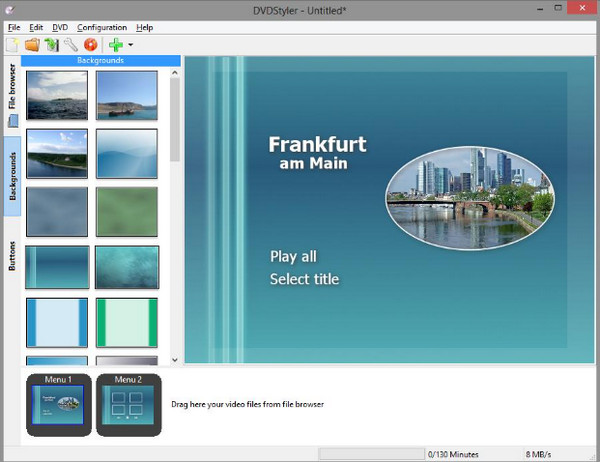
- יתרונות
- מאפשר לך להוסיף מספר כתוביות ואודיו.
- שתף תבנית רשימה מוגדרת מראש של תפריט.
- צרוב סרטונים לסטנדרט DVD-R או DVD+R.
- חסרונות
- מגיעים עם מהירות צריבה ועיבוד נמוכה.
- גרסה מיושנת ותבניות תפריט.
Disco DVD Creator - שמור את הקבצים הצרובים לשימוש מאוחר יותר
דיסקו יכולה להיות תוכנת עיצוב תפריט DVD עבור משתמשי Mac. הוא משתמש בתכונה ששומרת את כל הקבצים הצרובים שלך לשימוש מאוחר יותר, מה שמאפשר לך לחפש אותם במהירות. כמו כן, בגלל תבניות תפריט ה-DVD הקלות לשימוש שלה, כמו אותן אנימציות מצוינות לילדים, היא תאפשר לך חופש מוחלט בהתאמה אישית של תקליטורי ה-DVD שלך.
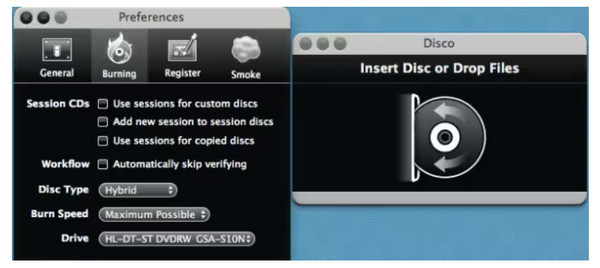
- יתרונות
- תכונות הדיסקוגרפיה מאפשרות לך לעקוב אחר הקבצים הצרובים שלך.
- הצע עשן מונפש בתלת-ממד במהלך הפעלות שריפה.
- יכול לצרוב ולהסיר דיסקים לכתיבה חוזרת של DVD.
- חסרונות
- אפשרויות עריכת תפריט בסיסיות.
- תוכנה מיושנת למשתמשי מק.
iSkysoft DVD Creator - מגיע עם הורדה לנושאים נוספים.
בינתיים, יוצר תפריט ה-DVD הזה התקין תבניות DVD ויש לו הורדה מובנה להוספת ערכות נושא נוספות. iSkysoft DVD Creator מציע תהליך קל לצריבת סרטונים על דיסקים, קבצי ISO ותיקיות, כמו גם יצירת DVD מתמונות. לאחר מכן, אתה יכול להשתמש בו כדי להתאים אישית את ה-DVD שלך על ידי יצירת תפריטים כדי לענות על הדרישות שלך.
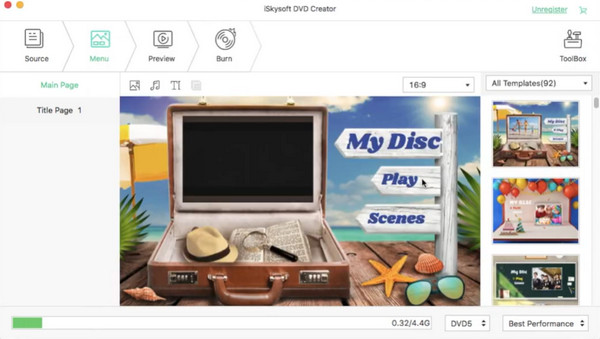
- יתרונות
- תמיכה ביותר מ-150 פורמטים לצריבה.
- ספק עורך וידאו כדי לחתוך/לחתוך סרטונים לפני הצריבה.
- יכול ליצור מצגות מקבצי תמונה.
- חסרונות
- למרבה הצער, תכונות העורך והמצגת שלו בתשלום.
- לעתים קרובות קורס בעת צריבת סרטונים גדולים.
צורב DVD של Cisdem - גרור ושחרר את קובצי הווידאו שלך לצריבה.
אם אתה עדיין מחפש יוצר תפריט Mac DVD, Cisdem DVD Burner עשוי להיות הבחירה שלך. מלבד התבניות הפנטסטיות שהיא מספקת, לתוכנית יש ממשק נקי ומאורגן, מה שמקל עליך לתפעול. יצרנית תפריטים זו יכולה להוסיף סימני מים לסרטונים ולכתוביות שלך, ואתה יכול גם להשתמש בו כדי לחתוך, לסובב ולחתוך את הקבצים שלך באמצעות העורך המובנה.
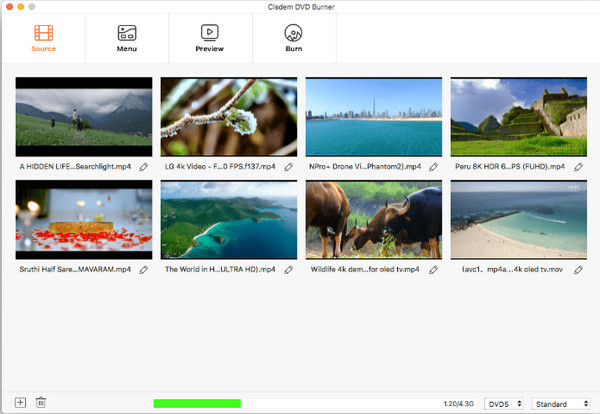
- יתרונות
- מהירות צריבה ועיבוד מהירה יחסית.
- אפליקציה פשוטה שתואמת באופן נרחב לפורמטים רבים.
- חסרונות
- הפעל רק על macOS 10.12 וגרסה מוקדמת יותר.
DVD Flick - מכסה טונות של קבצי וידאו ואודיו לצריבה
DVD Flick, לעומת זאת, הוא יוצר תפריט DVD המיועד למערכת Windows, שיכול להתמודד עם מבחר נרחב של רכיבי codec וידאו ואודיו. זהו אחד הפתרונות החינמיים שלך ליצירת תפריטים ופרקים ללא מאמץ עבור תקליטורי ה-DVD שלך ללא סימני מים משולבים. בנוסף, ניתן להוסיף פסקול רקע וכתוביות לפי הצורך.
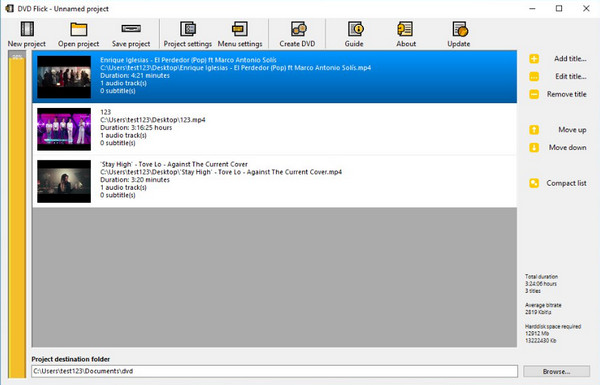
- יתרונות
- תוכנת צורב DVD בחינם לחלוטין.
- ממשק משתמש ידידותי עם הנחיות.
- חסרונות
- מהירות העיבוד צריכה להשתפר.
- לא מסוגל לערוך את הסרטון לפני הצריבה.
XiliSoft DVD Creator - יש תמיכה במספר קודי וידאו ואודיו
להלן יוצר תפריט DVD נוסף של Windows ו-Mac המאפשר לך לצרוב סרטונים ל-DVD ולהתאים אותם אישית באמצעות הקוצץ, הוספת כתוביות, התאמת אפקטים ותכונות עריכה אחרות עבור תפריט; התפריטים מחולקים לכלל, טבע ופסטיבל. אתה יכול גם לשנות את רצועת האודיו ברקע, לשנות את התמונה הממוזערת ועוד.
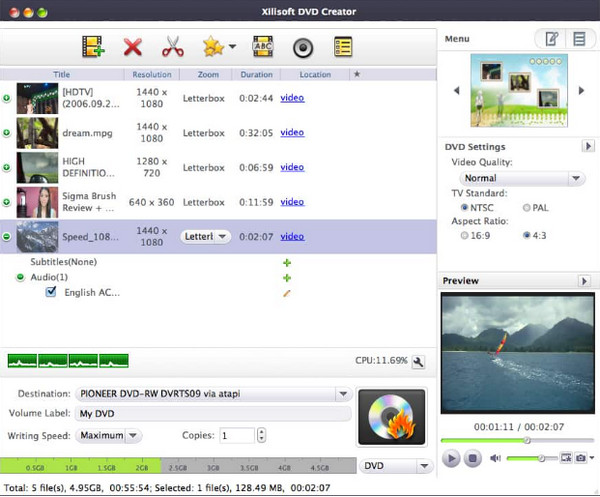
- יתרונות
- התאם אישית קובצי וידאו ותפריטי DVD.
- מאפשר לך לצפות בתצוגה מקדימה של התוצאה לפני הצריבה.
- תמיכה במספר קודקים וידאו ואודיו.
- חסרונות
- הגרסה החינמית יוצרת תוצאות עם סימני מים.
- אל תאפשר לך להתאים את הכפתור, הטקסט והתפריט הגרפי.
Aimersoft DVD Creator - מרכיב למעלה מ-100 מצבי תפריט
אחרון חביב, יישום מעולה ב-Windows וב-Mac הוא Aimersoft DVD Creator. אתה יכול ליצור מצגת עם רצועת שמע ברקע באמצעות תבניות תפריט ה-DVD החינמיות שלו. למרות שצריך לרכוש את יוצר תפריט ה-DVD הזה, תקבלו אפשרויות מרשימות ועשירות ליצירת תפריטים עם תוכנית זו.
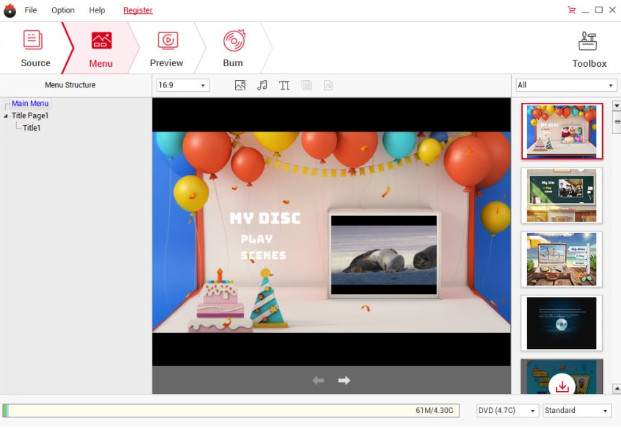
- יתרונות
- צרוב סרטונים ל-DVD בלחיצה אחת.
- הצע תכונות עריכה עשירות להתאמת סרטונים.
- ספק חלקים עצמאיים ומאורגנים להשגת משימות.
- חסרונות
- הגרסה החינמית יכולה לגשת רק לשלוש תבניות DVD.
- אל תשנה את תווית התפריט והטקסט באופן ידני.
FAQs
-
מדוע עלי ליצור תפריט DVD?
תפריט ה-DVD הוא הדבר הראשון שאנשים יראו לאחר פתיחת הדיסק. זה נחמד להתאים אותו בעצמך מכיוון שהוא מספק לצופים דרך יעילה לנווט ב-DVD שלך ולגשת לתוכן שהם מתכוונים לצפות בהם.
-
איך להכין תפריט DVD עם וידאו של iMovie?
לאחר ייצוא פרויקט iMovie, הפעל את ה-DVD Creator ואז פתח את סרטון ה-iMovie שם. לאחר מכן, התחל להתאים אישית את תפריט ה-DVD כרצונך; לחץ פעמיים על כל אפשרות תפריט שתחול על הסרטון שלך. לאחר מכן, הסרטון מוגדר לצריבה ל-DVD.
-
האם ניתן לקרוע תוכן DVD יחד עם תפריטי DVD?
כן. מריחי DVD מסוגלים לקבל את התוכן עם תפריטי DVD, אך הם לא יהיו בשימוש אם אתה מתכוון לשמור את התוכן בהתקני אחסון.
-
האם אני יכול ליצור תפריט DVD באינטרנט?
למרבה הצער, אין כלים ליצירת תפריט DVD באינטרנט. חלק מהממירים כמו Zamzar מכסים רק המרת וידאו לפורמטים התואמים DVD, אך אינם צורבים סרטונים ל-DVD.
-
האם אוכל להשתמש ב-Adobe כדי להתאים אישית את תפריט ה-DVD?
כן. אתה יכול להשתמש ב-Adobe Premiere Elements, שמגיע עם תבניות תפריט והרבה סגנונות שיכולים לעזור לך ליצור תפריטי DVD.
סיכום
הנה לך! פוסט זה ריכז את שמונת יוצרי תפריט ה-DVD הטובים ביותר עבור Windows ו-Mac שעובדים ביעילות. לכל אחד מהם יש תכונות ברורות שעשויות למשוך אותך מסיבה כלשהי; עם זאת, אם נשארת עם היסוס, לך על AnyRec DVD Creator. לא רק שהוא עוזר לך להתאים אישית תפריטי DVD, אלא יש לו גם כפתורים קלים לתפעול וממשק משתמש ידידותי, כמו גם מספק וידאו DVD באיכות גבוהה. נסה את זה היום!
100% Secure
100% Secure
